Windows 10 — это хорошо оптимизированная система, которая автоматически обновляется в фоновом режиме и делает все возможное, чтобы не загромождать вашу систему слишком большим количеством ненужных процессов запуска. Несмотря на это, со временем он может начать загружаться мучительно медленно, что приведет вас в замешательство. Как и во многих других вещах в жизни, всегда есть способ улучшить ситуацию, поэтому здесь мы покажем вам лучшие способы ускорить загрузку Windows 10.
Читайте также: 7 способов заставить Windows 10 работать быстрее
1. Включите быстрый запуск
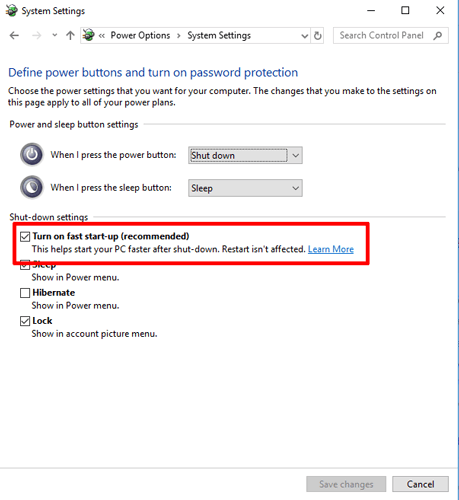
Одним из лучших способов ускорения загрузки Windows 10 является понятная опция «Быстрый запуск». При этом используется нечто под названием «hyberfil.sys», которое сохраняет важную информацию о загрузке Windows при завершении работы,
Contents
1. Включите быстрый запуск
ри повторном запуске. Если для вас это звучит как спящий режим, значит, вы на правильном пути — технически это что-то среднее между этим и полным выключением компьютера.Чтобы включить быстрый запуск, перейдите в «Панель управления ->Электропитание», затем выберите «Выбрать действие кнопок питания» на панели слева.
В поле «Включить быстрый запуск» должен быть установлен флажок, но если он для вас неактивен, просто нажмите «Изменить настройки, которые в данный момент недоступны» вверху, а затем установите флажок «Быстрый запуск». Нажмите «Сохранить изменения».
2. Управление программами запуска
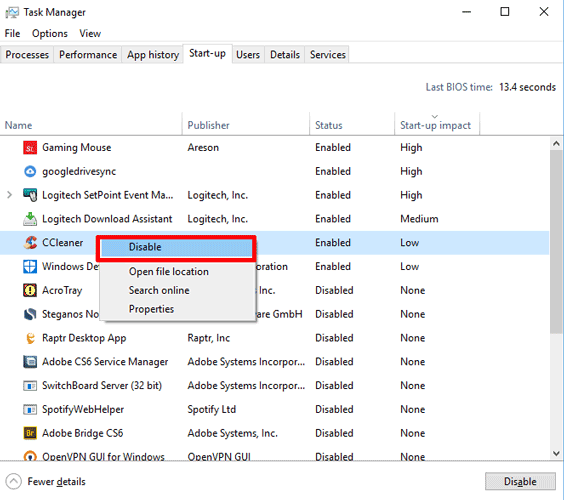
Одна из лучших особенностей Windows 10 – простота управления автозагрузочными программами. Все, что вам нужно сделать, это зайти в диспетчер задач (Ctrl+ Shift+ Esc) и нажмите вкладку «Автозагрузка».
Вы увидите все приложения и программы, которые запускаются при загрузке Windows. Вы можете быть шокированы, потому что можете увидеть там много вещей, которыми вы не пользуетесь. Чтобы узнать, какие приложения оказывают наибольшее влияние на запуск Windows, нажмите «Влияние на запуск» в крайнем правом столбце, чтобы изменить порядок списка, поместив приложения с наибольшим влиянием на запуск вверху.
Здесь нужно просто щелкнуть правой кнопкой мыши и отключить то, что вам не нужно. Будьте осторожны и не отключайте все, что вам может понадобиться, чтобы запускалось в фоновом режиме при запуске, например «googledrivesync», который обеспечивает синхронизацию всех ваших файлов на Google Диске.
3. Получите больше оперативной памяти или, если позволяет бюджет, SSD

Я не могу не подчеркнуть, насколько установка Windows 10 на SSD-накопитель повышает производительность ПК. Вы по-прежнему можете оставить свой скрипучий старый диск SATA для большей части ваших файлов, и даже он будет работать намного быстрее, если ему не придется сталкиваться с нагрузкой, связанной с работой вашей операционной системы Windows. Диски емкостью 120 ГБ (более чем достаточно для установки Windows 10) в наши дни можно приобрести примерно за 60 долларов, что не так уж много для такого повышения производительности. Вот наша Руководство для покупателей SSD , если вам нужна дополнительная информация.
ОЗУ тоже может помочь: ее дешевле и проще установить. Флешка на 8 ГБ обойдется вам всего в 40 долларов или около того. (Придерживайтесь известных брендов, таких как Corsair, Kingston, Crucial.)
Заключение
Наряду с приведенными выше советами само собой разумеется, что вам следует регулярно проверять свой компьютер на наличие вирусов, дефрагментировать жесткий диск (кроме SSD) и вообще контролировать, какие программы вы устанавливаете на свой компьютер. ПК. В большинстве случаев программное обеспечение не сообщает вам, что оно будет запускаться в фоновом режиме во время загрузки вашего компьютера — оно такое хитрое.


